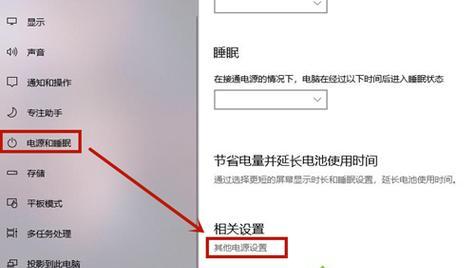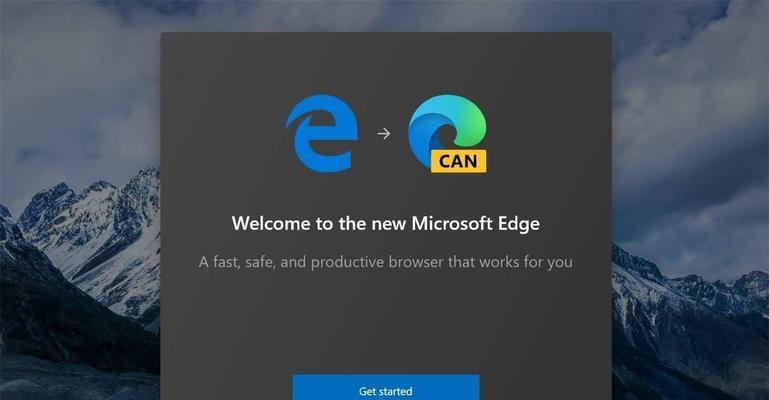在使用电脑过程中,偶尔会遇到电脑无声音的情况,这不仅会影响我们的正常使用,还可能导致错过重要的声音提示。本文将介绍一些解决电脑无声音问题的方法,帮助大家快速解决这一烦恼。
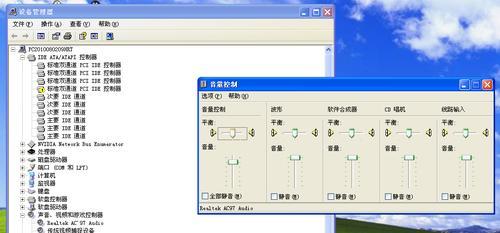
检查音量设置
我们可以通过检查电脑的音量设置来解决无声音问题。打开电脑设置菜单,找到音量选项,确保音量设置正确并且未静音。还要确保扬声器或耳机连接正常。
检查音频驱动
如果音量设置正常但依然没有声音,可能是由于音频驱动问题导致的。我们可以通过打开设备管理器,找到声音、视频和游戏控制器选项,检查音频驱动是否正常工作。如果发现驱动异常或者已经过时,可以尝试更新驱动程序来解决问题。
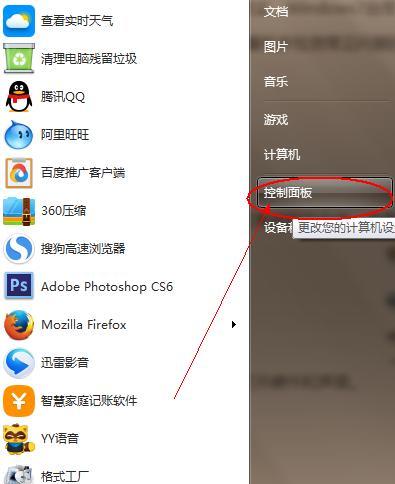
重新启动音频服务
有时候,音频服务可能会出现故障,导致电脑无声音。我们可以通过打开任务管理器,找到“服务”选项卡,查找“Windows音频”服务并重启来解决问题。
检查硬件连接
如果以上方法都无效,我们需要检查硬件连接是否正确。检查扬声器或耳机是否插入正确的音频插孔,并确保线材没有损坏。如果使用的是USB接口的设备,也要确保USB接口正常工作。
重新安装音频驱动
如果音频驱动程序出现严重问题,我们可以尝试将其卸载并重新安装。通过设备管理器找到对应的音频驱动,右键选择卸载,然后重新启动电脑,系统会自动安装新的驱动。

使用系统故障排除工具
为了更方便地解决电脑无声音问题,我们可以使用系统自带的故障排除工具。打开控制面板,找到“故障排除”选项,然后选择“音频播放”来进行故障排查和修复。
检查静音快捷键
有些电脑上配备了静音快捷键,如果不小心按到了快捷键,就会导致电脑无声音。我们可以查看电脑的说明书或者在厂商官网上找到相应的快捷键组合,并尝试解除静音。
安装音频解码器
在一些特殊情况下,电脑无声音可能是因为缺少相应的音频解码器。我们可以下载并安装适用于我们电脑的音频解码器来解决这个问题。
检查其他应用程序
如果只有特定的应用程序没有声音,那么问题可能出现在这些应用程序设置中。我们可以进入应用程序的设置,查看是否将声音关闭或设置为低音量。
修复系统文件
有时候,电脑无声音问题可能是由于系统文件损坏引起的。我们可以打开命令提示符,输入“sfc/scannow”命令来扫描并修复系统文件错误。
检查操作系统更新
在一些情况下,操作系统的更新可能会导致电脑无声音问题。我们可以进入系统设置,检查是否有可用的操作系统更新,并进行更新以解决问题。
使用外部音频设备
如果电脑自身的音频设备出现故障,我们可以考虑使用外部音频设备,如USB声卡或蓝牙耳机,来解决无声音问题。
清理电脑垃圾文件
过多的垃圾文件可能会影响电脑的正常运行,也有可能导致电脑无声音。我们可以使用专业的清理工具来清理电脑上的垃圾文件,提高系统性能。
重置电脑音频设置
如果之前的方法都无效,我们可以尝试重置电脑的音频设置。在控制面板中找到“声音”选项,选择“还原默认值”来重置音频设置。
寻求专业帮助
如果以上方法都无法解决电脑无声音问题,我们可以寻求专业人士的帮助。他们可以通过更深入的排查和维修来解决问题。
在遇到电脑无声音问题时,我们可以通过检查音量设置、音频驱动、硬件连接等逐步解决问题。如果无法自行解决,可以寻求专业帮助。相信通过本文介绍的方法,大家能够轻松解决电脑无声音问题,享受高品质的音频体验。